今日も「こんちのバウハウスを」ご覧頂きありがとうございます。
@ko_nchiです。
以前NatureRemoのキャンペーンに応募した所、Nature Remo miniが当選しました。
しかしながら、中々セットアップの時間が無くて放置していたんですよね(^_^;)
で今回時間が出来たのでiOS12のショートカットアプリの活用も含めてセッティングしましたのでご紹介します。
Nature Remo miniのパッケージ

ミニと言うだけあってパッケージがとてもコンパクトです。
通常のRemoと比べても断然小さくて可愛いです。
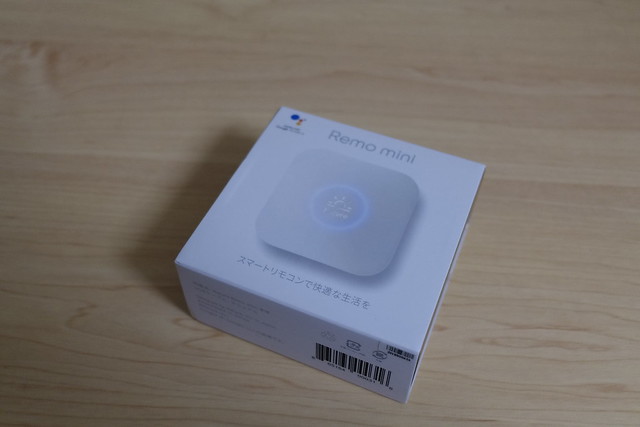
中身は本体とUSBケーブル、そしてスタートアップガイドになります。
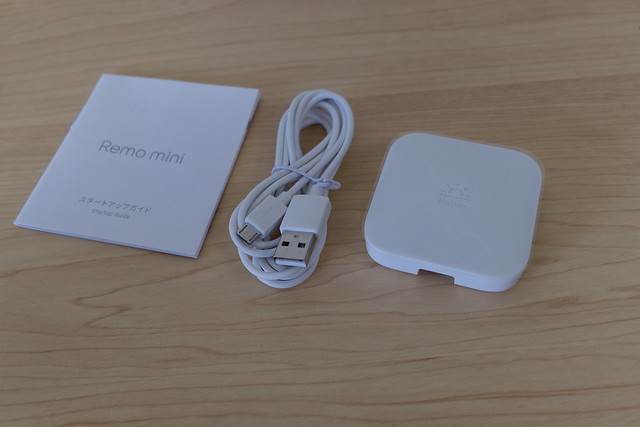
必要最低限の付属品でコストを抑えているのだと感じました。
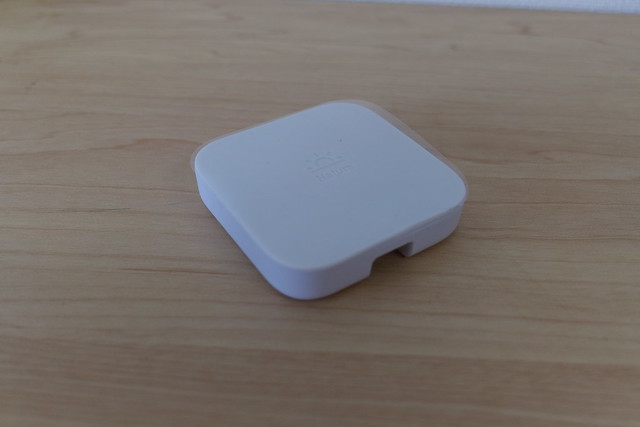
使い方は簡単
使い方は簡単でiPhoneのRemoアプリから追加セットアップを行うだけで使えるようになりました。
エアコンはメーカー名で登録するだけで一通りの機能が使えるようになりましたし、
照明に関してはリモコンを近づけて1つ1つの機能を登録しました。
登録はちょっと面倒ですが1回すれば後はアカウントに紐付けられるので、便利です。
試しにiPadにアプリを入れてログインしましたがiPhoneと同じように表示されましたよ。
iOS12のショートカットと連携しました!
今回のiOS12からSiriショートカット連携が出来るようになったのと、
Workflowと言うアプリをAppleが買収しショートカットアプリと言う名前で無料かされました。
このショートカットと言うアプリが恐ろしくすごいアプリでiPhoneで出来る事を自動化する事が可能!
非常に便利な機能が盛りだくさんですが今回はNature Remo miniと連携して、
siriから音声でminiの照明のオンオフを設定しました。
設定方法を自分の為にも記録しておきます。
IFTTTで連携
IFTTTはWebサービスとサービスを連携させる事が出来る超強力なWebサービスです。
サービス間だけでは無くデバイスとデバイスのパイプにもなり今や無くては生きていけないレベルのサービスなんですよ。
GoogleHomeとRemoを連携させる時から使用しているのですが、今回のショートカットアプリでもこのIFTTTが必要になります。
iPhone(siri)
↓ ↑
Webhok(IFTTT)
↓ ↑
Nature Remo(mini)
こんな感じです。
ではまずIFTTTにログインして設定しましょう。
アカウントが無かったらここで作成してくださいね!
英語なのでとっつきにくいかもですが、それほど難しくないです。
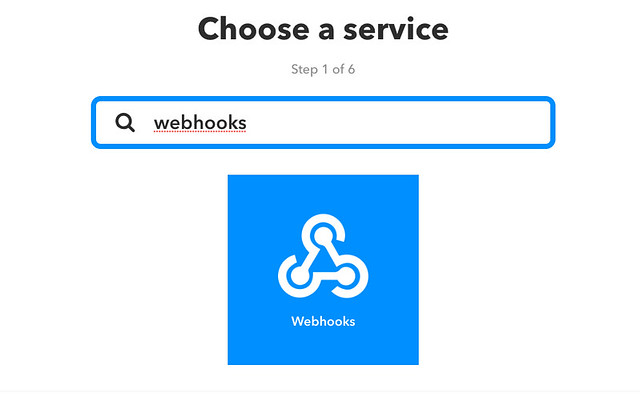
ログインが出来ましたら「サービス」→「Webhooks」を検索します。
すると上のようなアイコンが表示されるのでクリック。

「Documentation」をクリックしましょう。
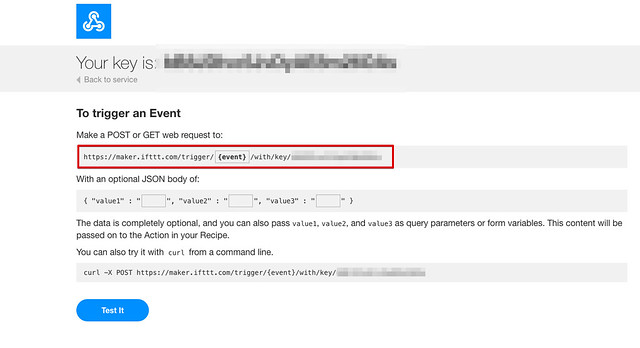
赤で囲んだ部分のURLをショートカットアプリで使用するので、コピーしておきましょう。
Macを使用しているならメモアプリにコピペするだけでiOS版のメモアプリに同期反映するので便利♪
ニューアプレットの作成
IFTTTはアプレットと言う単位でサービス連携をするのですが、そのアプレットを作成します。
「NewApplet」をクリックすると上の画面になるので「+this」をクリックします。
サービスの検索画面になりますので「Webhooks」で検索して洗濯してください。
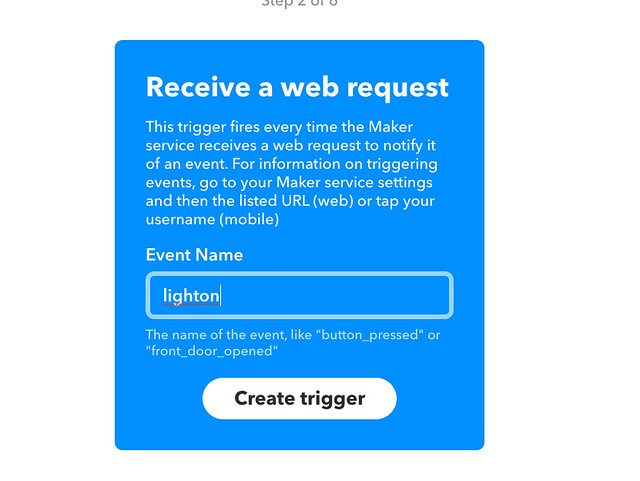
「Receive a web request」を選択すると上の画像になります。
Event Nameの入力ですが好きな名前で大丈夫です。
ただ分かりやすいのがいいと思います。
ちなみにここで設定したEventNameはショートカットアプリで使用するのであまり忘れないようにしましょう。
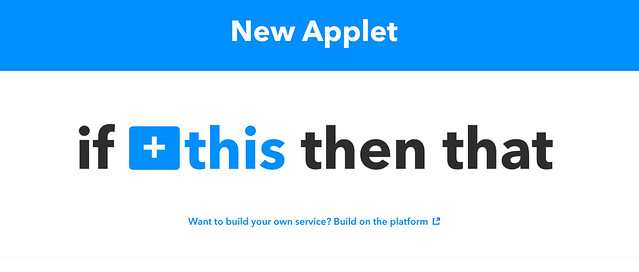
今度は「that」を入力します。
でまたサービスを選択します。
今度はNatureRemoを選びますので検索ボックスに「remo」と入力しましょう。
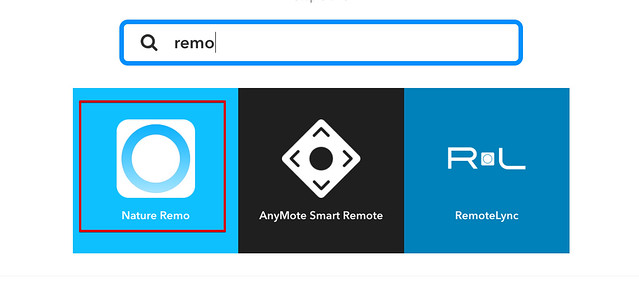
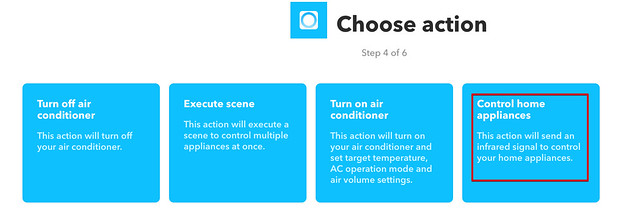
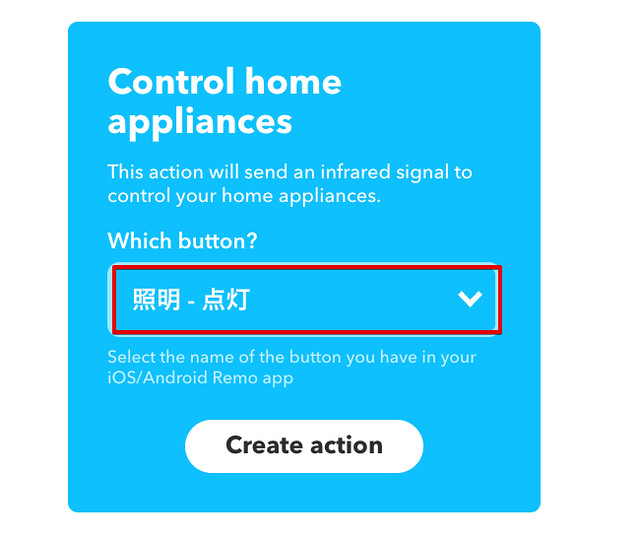
「Control home application」を選択して「照明-点灯」を選びます。
ここでは既にリモコンの赤外線データを登録した一覧が表示されるので、
使いたいデータが、このリストに無い場合はRemoから赤外線データの登録をしましょう。
最後にアプレットの名前をつけて「Finish」を押せばアプレットの完成です\(^o^)/
ショートカットの作成
ショートカットアプリを起動して「ショートカットを作成」を選択します。
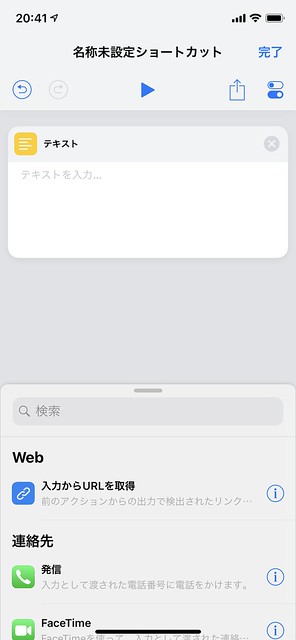
検索ボックスからテキストを検索して選択します。
ここで最初にメモアプリにコピペしたWebhooksのURLを貼り付けましょう。
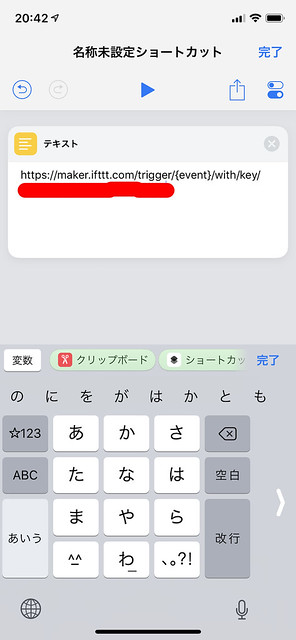
更にURLの「event」部分にWebhooksで入力したEvent nameを入力します。
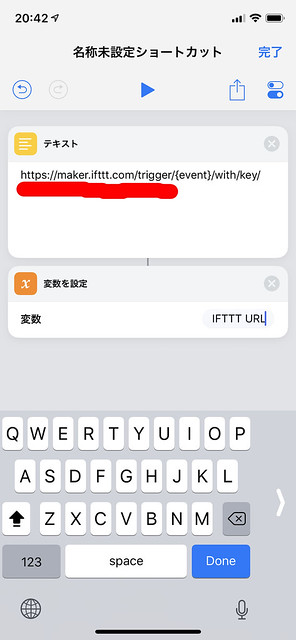
次に検索ボックスから変数で検索し「変数を設定」を選択します。
ここでは変数名に「IFTTT URL」と入力しましょう。
最後に検索ボックスから「URL」で検索して「URLの内容を取得」を選択。
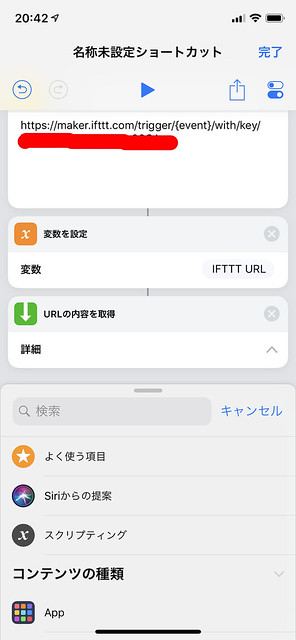
ここは空白でOK!
右上の「完了」の下にあるアイコンを選択します。
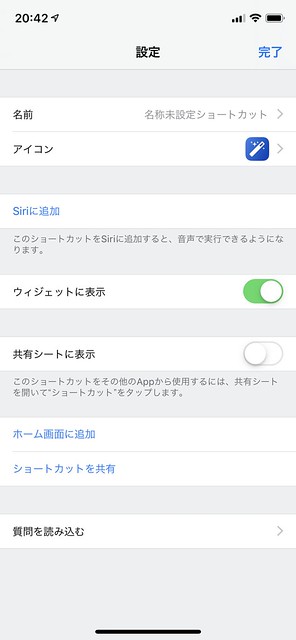
自分の好きな名前やアイコンを設定しましょう。
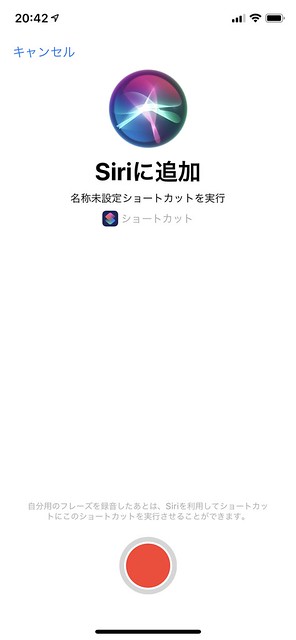
フレーズを登録すればsiriがショートカットを実行してくれるようになります!
最後に「完了」ボタンを押して完成です。
まとめ
設定方法が長くなりましたが慣れたら5分もあればショートカットを作れます。
上記手順を踏めば誰でも作成出来るでしょう。
こんちはGoogleHomeやAlexaで音声コントロール出来るようにしていますが、
やはりメイン端末のiPhoneとsiriで制御出来るのはすごく嬉しいです。
音声を使用しなくてもショートカットボタンを押してもコントロール出来ますしね。
他にもiPhoneでの作業の自動化がいろいろ出来るので便利なレシピが出来ましたら公開したいと思います。



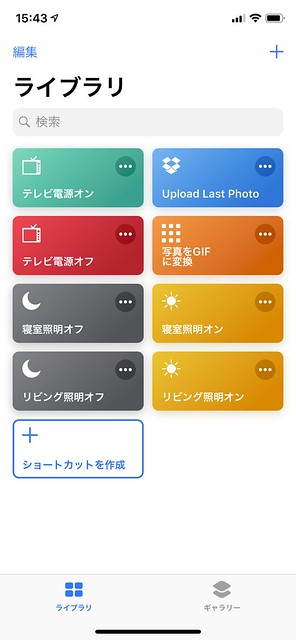



コメント